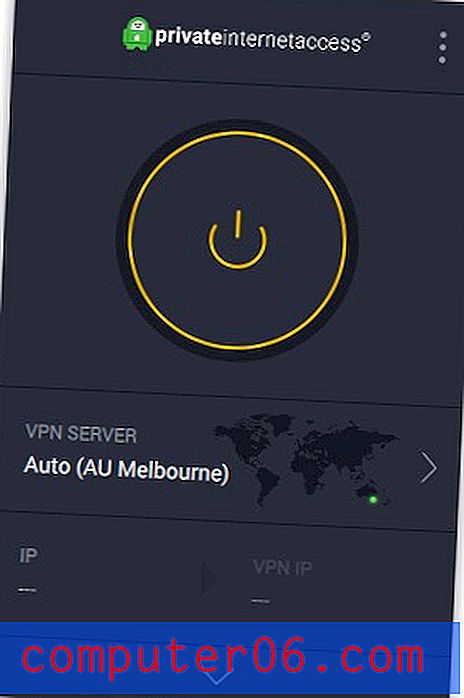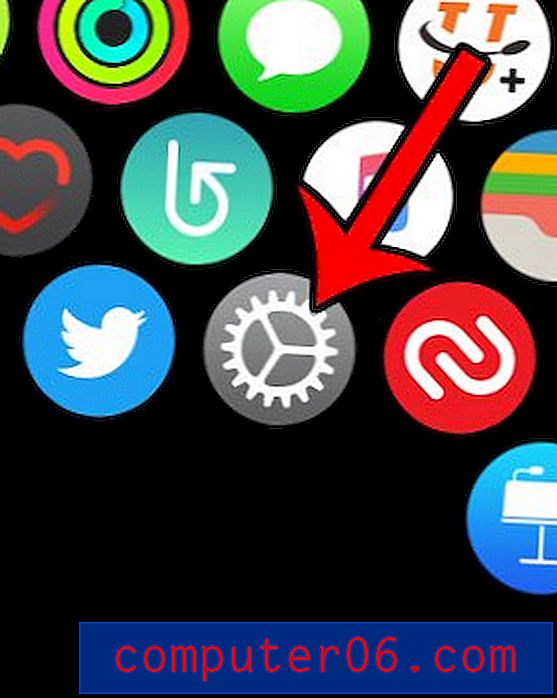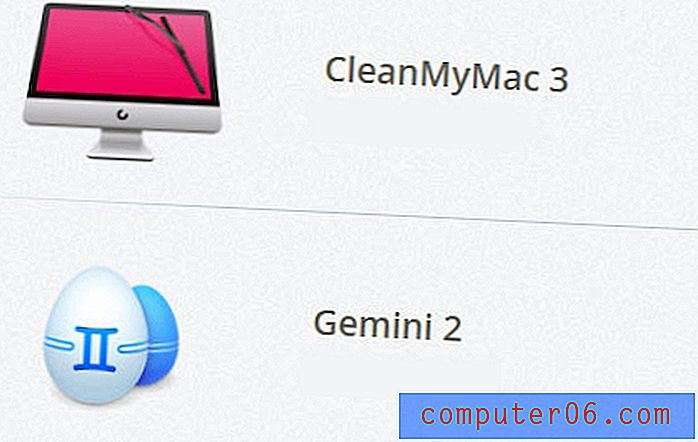Cómo habilitar o deshabilitar el modo oscuro en Twitch en Chrome Desktop
Los pasos de este artículo le mostrarán cómo activar o desactivar la configuración del modo oscuro cuando está viendo un canal de Twitch en el navegador web de escritorio Chrome.
- Abre el sitio web de Twitch.
- Haz clic en el ícono de perfil en la esquina superior derecha de la ventana.
- Haga clic en el botón a la derecha de Dark Theme para activarlo o desactivarlo.
Las opciones de modo oscuro en las aplicaciones del teléfono y en varios sitios web se han vuelto cada vez más populares. Ofrece una nueva apariencia para la aplicación o el sitio, a la vez que es más fácil para la vista al mirar de noche o en un entorno oscuro.
El sitio web de Twitch es uno de los servicios que ofrece a sus usuarios una configuración de modo oscuro, y se puede activar o desactivar con bastante facilidad.
Nuestro tutorial a continuación le mostrará cómo habilitar o deshabilitar el modo oscuro para Twitch cuando lo esté viendo en un navegador web de escritorio como Google Chrome.
Cómo deshabilitar o habilitar el modo oscuro en Twitch
Los pasos de esta guía se realizaron con el navegador web de escritorio Google Chrome, pero esto también funcionará en la mayoría de los navegadores web de escritorio modernos como Edge o Firefox. Si eres un usuario de iPhone, no hay una configuración de modo oscuro dedicada para Twitch, pero esta guía te mostrará cómo usarla.
Paso 1: Abra su navegador web y navegue a Twitch en https://www.twitch.tv.
Paso 2: haz clic en el ícono de perfil en la esquina superior derecha de la ventana. No importa si has iniciado sesión o no.

Paso 3: haz clic en el botón a la derecha de Dark Theme para activarlo o desactivarlo.
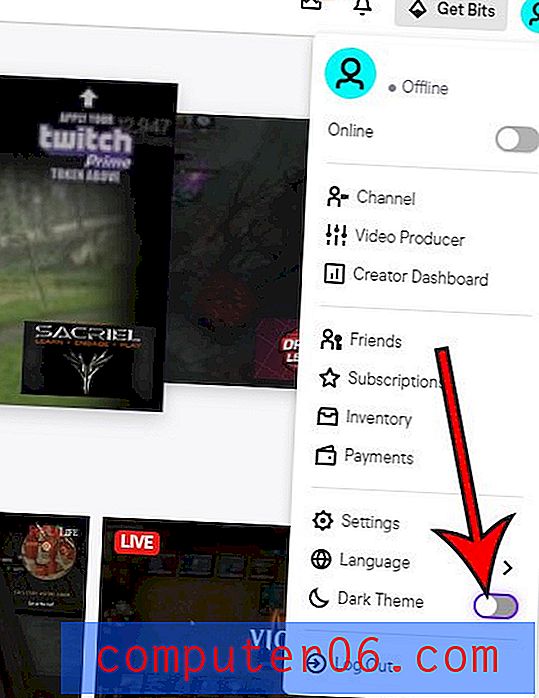
Además de los teléfonos y los navegadores web, hay otras formas de ver Twitch. Descubre cómo ocultar la columna de chat en Twitch en un Fire TV, por ejemplo, si tienes la aplicación Twitch instalada en ese dispositivo.